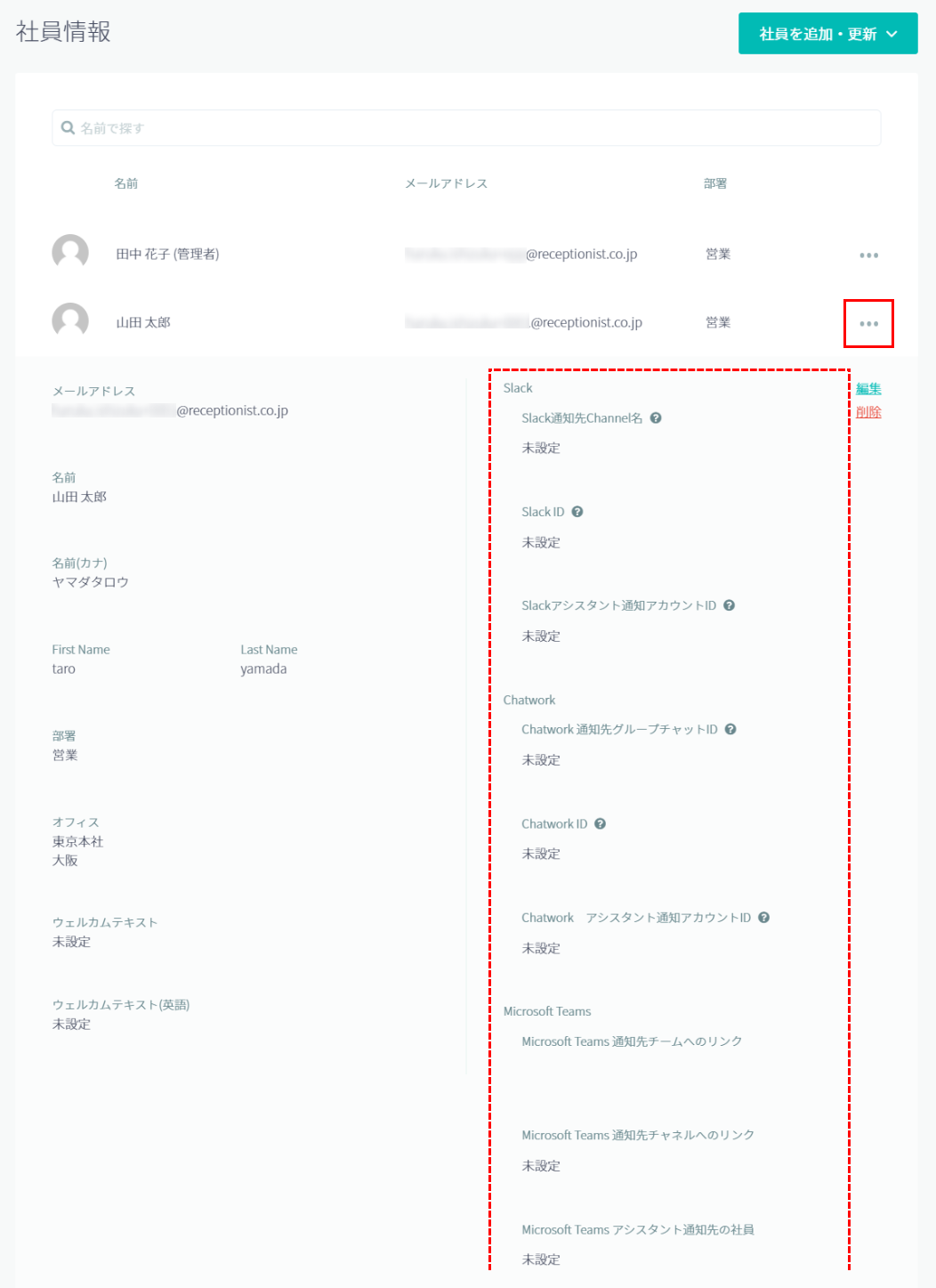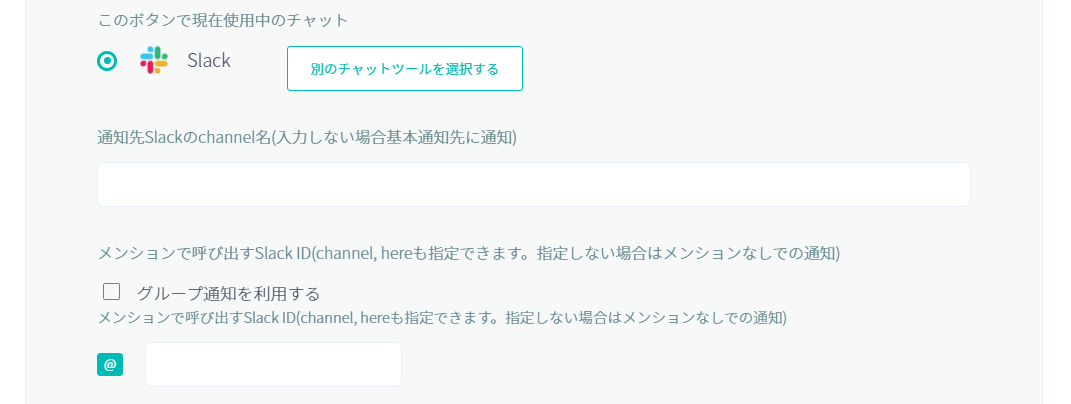受付ができない、来客通知が届かない、またはiPadアプリに「F05023-**,F05024-**,F05025-**」エラーが表示されるときの、確認項目をご説明いたします。
全てのボタンで、受付できない・通知が届かないときは、以下の【1】と【2】をご確認ください。
一部のボタンで、受付できない・通知が届かないときは、以下の【3】からご確認ください。
【1】「テスト通知」が問題なく完了するか、テスト通知が届くか
「チャット設定」より、ご利用の通知方法の「テスト通知」をクリックし、問題なく「テスト通知を送信しました。」と表示されるか、通知先にテスト通知が届いているかご確認ください。
テスト通知がエラーになる、通知先に届かない場合は、こちらからご利用の「チャット設定」のページを開き、『テスト通知がエラーになったとき』をご確認ください。
Slack / Microsoft Teams / Google Chatをご利用の場合、
過去に連携したSlack管理者アカウント、Microsoft Teams来客通知用アカウント、
Google特権管理者アカウントを削除、または管理者権限を削除した場合は、再連携してください。
Chatworkをご利用の場合、Chatwork通知用アカウントを無料版から有料版に変更された場合は、「API利用申請」が必要になりますので、「ChatworkのAPI設定」の『無料版以外をご利用時の設定』を設定してください。
「ChatworkのAPI設定」の手順でご確認いただけるChatwork上のAPI Tokenが、RECEPTIONIST管理画面の「チャット設定」の「API Token」と異なる場合は、「チャット設定」の「API Token」を設定しなおしてください。
【2】iPadアプリとの連携が解除される操作を行っていないか
iPadアプリとの連携が解除される以下2点を行っていないかご確認ください。
・iPadアプリにログインしている管理者のメールアドレスを変更、管理者権限を削除、アカウントを削除していないか
・「受付アプリ設定」の「使用中のiPadとの連携を解除する」から連携を解除されていないか
上記操作された場合は、iPadアプリとの連携が解除されておりますので、管理者アカウントでiPadアプリに再ログインしてください。
「担当者の名前を検索する」からカナ2文字入力後に読み込み中のままになる場合は、連携が解除されておりますので、管理者アカウントでiPadアプリに再ログインしてください。
【1】と【2】が問題ない場合は、【3】~【5】をご確認ください。
【3】iPadアプリのどのボタンで受付時に通知が届かないか
「受付コードを入力する」「担当者の名前を検索する」ボタンの場合
呼び出したときにエラーになる社員の「社員情報」(右側・画像赤枠)の設定が正しいかご確認ください。未設定の場合は確認不要です。
- チャットID、通知先グループ・チャンネルを設定の場合、正しく設定されているか、スペースが入っていないかご確認ください。
※ビジネスチャットのID確認方法
※社員ごとの通知先の設定方法 - SMS通知・着信音通知・電話通知の場合、電話番号が81(日本の国番号)から始まる番号になっているか、文字列に問題や空欄がないかご確認ください。
※電話番号が090-12**-**78の場合は「819012****78」
カスタムボタン・サブカスタムボタンの場合
「受付アプリ設定」のカスタムボタン・サブカスタムボタンの設定が正しいかご確認ください。

- 「このボタンで現在使用中のチャット」で通知したいチャットが選択されているか
- 通知先グループ・チャンネルを設定の場合、正しく設定されているか、スペースが入っていないか
- チャットIDを設定の場合、正しく設定されているか、スペースが入っていないか
受付アプリの設定変更後、iPadアプリの更新を行っているかご確認ください。
Slack以外をご利用の場合
「受付アプリ設定」のカスタムボタン・サブカスタムボタン設定で「+担当者を追加」から追加した社員の「社員情報」の設定が正しいかご確認ください。
- チャットIDを設定の場合、正しく設定されているか、スペースが入っていないか
※ビジネスチャットのID確認方法 - SMS通知・着信音通知・電話通知の場合、電話番号が81(日本の国番号)から始まる番号になっているか、文字列に問題や空欄がないか
※電話番号が090-12**-**78の場合は「819012****78」
【4】(チャットツールご利用の場合)呼び出した社員が通知先グループに参加しているか
呼び出したい社員が、指定した通知先グループに参加しているかご確認ください。
通知先グループに来客通知は送られますが、社員が通知先グループに参加していないとその来客通知に気付けません。
【5】通知方法ごとの設定を確認
Slack
通知先チャンネルがプライベート(非公開)の場合、チャンネルにRECEPTIONIST Botが追加されているか確認してください。
確認方法:①通知先のチャンネルをクリック > ②上部のチャンネル名をクリック > ③タブ「インテグレーション」をクリック > ④Appに「RECEPTIONIST」と表示されているか。
(Botの追加方法はこちら)
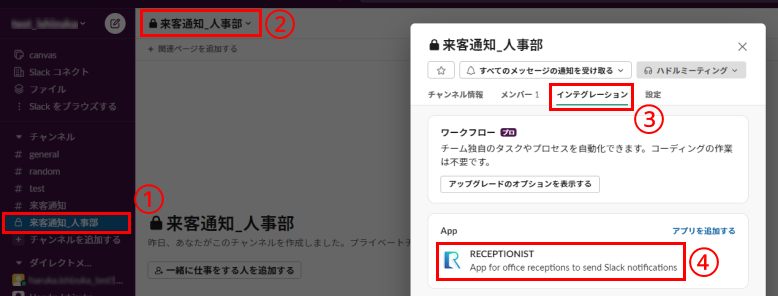
※最後に「Slackとの連携設定」を行ったのが2023年10月19日以前の場合は、Botではなく、「Slackとの連携設定」に使用したSlack管理者アカウントがチャンネルに追加されているかご確認ください。
Chatwork
通知先グループチャットに『Chatwork通知用アカウントの作成』で作成した来客用アカウントが追加されているか確認してください。
社員情報の「Chatwork ID」をCSVで登録している場合、入力しているCSVの項目が合っているかご確認ください。
※アカウントIDで設定する場合、項目「Chatwork アカウントID」に入力。
※チャットワークIDで設定する場合、項目「Chatwork ID」に入力。
Workplace
通知先グループチャットに『Workplaceの連携設定(通知用Botのインストール)』でインストールしたBotが追加されているか確認してください。
LINE WORKS
通知先ルームにRECEPTIONIST Botが追加されているか確認してください。
『RECEPTIONIST管理画面で認証設定』で使用したLINE WORKSアカウントに、LINE WORKSの最高管理者または副管理者の権限が付与されているかもご確認ください。
Microsoft Teams
『Microsoft来客通知用アカウントの作成』で作成したMicrosoftアカウントに、Microsoft365の「アプリケーション管理者」または「グローバル管理者」の権限が付与されているか確認してください。
通知先チーム・チャネルに『Microsoft来客通知用アカウントの作成』で作成した来客通知用アカウントが追加されているか確認してください。
来客通知用アカウントで再度『Microsoft Teamsとの連携設定』を行ってください。(Teamsに受付通知しない期間が90日以上ある場合、Microsoftの仕様上、90日間使用していないトークンは有効期限が切れるため、再連携が必要になります。)
Google Chat
『Google Chatとの連携設定』の手順で再連携をお試しください。
InCircle(JobTalk, Bizchat)
通知先トークルームに『APIユーザの作成・API設定』で作成したAPIユーザーが追加されているか確認してください。
SMS
SMS非対応のプランやキャリア(携帯電話会社)をご利用でないか確認してください。
キャリアのSMS送信文字数上限を超えていないか確認してください。超過している場合は、RECEPTIONISTの「チャット設定」の「基本通知メッセージ」や「受付アプリ設定」のカスタムボタンの「社内への通知メッセージ」の文字数を減らしてください。
着信拒否やSMS拒否設定をしていないか、メモリ不足やデータ量を超過していないかもご確認ください。
着信音通知/電話通知
設定している電話番号が81(日本の国番号)から始まる番号になっているか、文字列に問題や空欄がないか確認してください。
※電話番号が090-12**-**78の場合は「819012****78」
Twilioから発信できる番号か、こちらの「Twilio 050からの発信」の列をご確認ください。
RECEPTIONIST管理画面>「受付アプリ設定」>「デバイス情報」に「設定済の通知元電話番号」が表示されているか確認してください。複数の受付アプリ設定がある場合は、全ての設定で「設定済の通知元電話番号」をご確認ください。表示されていない場合は、こちらをご覧いただき、弊社までご依頼ください。
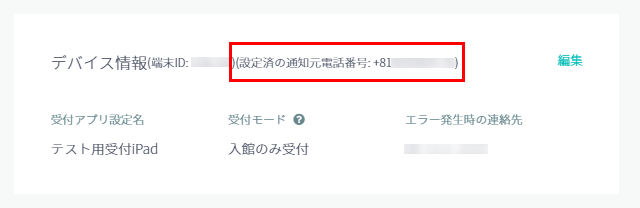
メール
「メールが届かない」をご確認ください。
RECEPTIONISTスマホアプリ(RECEPTIONIST Mobile)
スマホアプリでプッシュ通知が来ない場合をご確認ください。